Примітка.: Ми хочемо надавати найновіший вміст довідки рідною мовою користувачів якомога швидше. Цю сторінку перекладено за допомогою засобу автоматичного перекладу, тому вона може містити смислові, синтаксичні або граматичні помилки. Ми вважаємо, що цей вміст стане вам у пригоді. Повідомте нас, чи була інформація корисною, унизу цієї сторінки. Для зручності цю статтю можна переглянути англійською мовою .
До відео можна застосувати тіні, відбиття, ефекти світіння, згладжування, багетні рамки та ефект об’ємного обертання.
-
Виберіть на слайді відео, до якого потрібно додати ефект.
-
У розділі Засоби для роботи з відеозаписами на вкладці Формат у групі Стилі відеозаписів натисніть кнопку Ефекти відео.
Порада.: Якщо вкладки Засоби для роботи з відеозаписами або Формат не відображаються на екрані, двічі клацніть відео для виділення.
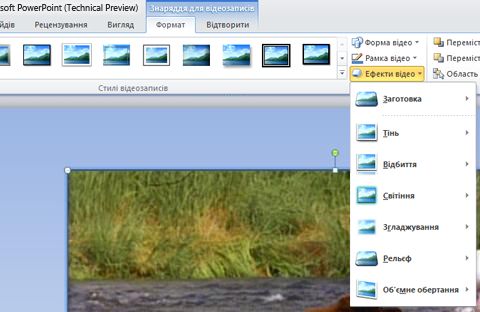
-
Виконайте одну або кілька таких дій:
-
Щоб застосувати або змінити вбудоване поєднання ефектів, виберіть пункт Заготовка, а потім – потрібний ефект.
Порада.: Щоб настроїти заготовку ефекту, виберіть пункт Параметри об'ємної фігури, у нижній частині меню стиль а потім виберіть потрібні параметри.
-
Щоб застосувати або змінити тінь, виберіть пункт Тінь, а потім – потрібну тінь.
Порада.: Щоб настроїти тінь, виберіть пункт Параметри тіні в нижній частині меню Тінь, а потім – потрібні параметри.
-
Щоб застосувати або змінити відбиття, виберіть пункт Відбиття, а потім – потрібні параметри.
Порада.: Щоб настроїти ефект, виберіть пункт Параметри відбиття в нижній частині меню, а потім – потрібні параметри.
-
Щоб застосувати або змінити світіння, виберіть пункт Світіння, а потім – потрібний варіант світіння.
-
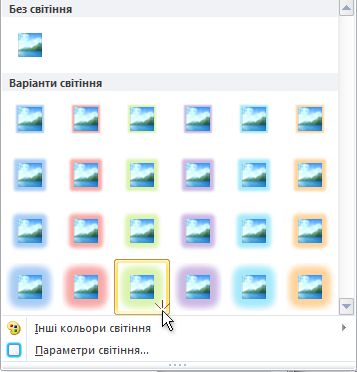
Примітки.:
-
Щоб настроїти кольори світіння, виберіть пункт Інші кольори світіння та вкажіть потрібний колір.
-
Щоб настроїти ефект, виберіть пункт Параметри світіння, а потім – потрібні параметри.
-
-
Щоб застосувати або змінити згладжування, виберіть пункт Згладжування, а потім – потрібний розмір межі.
Порада.: Щоб настроїти ефект, виберіть пункт Параметри згладжування в нижній частині меню, а потім – потрібні параметри.
-
Щоб застосувати або змінити межу, виберіть пункт Рельєф, а потім – потрібний варіант.
Порада.: Щоб настроїти багетну рамку, виберіть пункт Параметри об’ємної фігури в нижній частині меню, а потім – потрібні параметри.
-
Щоб застосувати або змінити обертання об’ємної фігури, виберіть пункт Об’ємне обертання, а потім – потрібний варіант обертання.
Порада.: Щоб настроїти обертання, виберіть пункт Параметри обертання об’ємної фігури, а потім – потрібні параметри.
-
Порада.: Щоб видалити ефект, який ви додали відео, наведіть вказівник миші на пункт ефекту та виберіть потрібний параметр Без ефект , щоб видалити ефект. Наприклад, щоб видалити тінь, укажіть на пункт тіньі виберіть пункт Без тіні.










